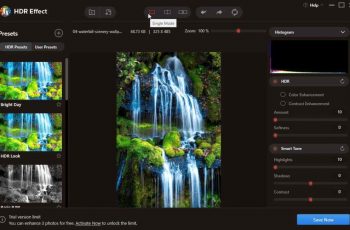LibreOffice es fácil y gratuito de actualizar, pero si nunca lo ha hecho antes, puede ser frustrante entender los pasos específicos.
Estas son las formas más fáciles de configurar y aplicar actualizaciones automáticas o manuales. Una vez que descubras cómo prefieres mantenerte actualizado, esto debería ser menos trabajo en el futuro.
Las instrucciones de este artículo se aplican a LibreOffice 6.0 o superior.
Cómo actualizar LibreOffice automáticamente
Contenidos
Este método es la opción más sencilla para actualizar LibreOffice. Las actualizaciones automáticas deberían ser las predeterminadas. Puede volver a verificar su configuración para asegurarse de que las actualizaciones automáticas estén seleccionadas.
- Asegúrate de estar conectado a Internet. Puede parecer obvio, pero asegúrese de tener una conexión a Internet confiable antes de intentar descargar. Las actualizaciones automáticas y manuales de LibreOffice requieren una conexión online.
- Abra LibreOffice.
-
en el menú Instrumentoselegir las opciones.

-
Elegir actualización online en la ventana Opciones.

-
Por debajo Revisar actualizaciones automaticamenteespecifique la frecuencia con la que el programa busca actualizaciones online seleccionando Todos los días, todas las semanas Dónde cada mes. (También puede optar por seleccionar verifica ahora.)

-
Elegir OK para aplicar la configuración.

Cuando hay una actualización disponible, aparece un icono en la barra de menú. Haga clic en este ícono o mensaje para comenzar a descargar las actualizaciones disponibles.
Si LibreOffice está configurado para descargar archivos automáticamente, la descarga comienza de inmediato.
Cómo elegir actualizaciones manuales para LibreOffice
Si bien se recomiendan las actualizaciones automáticas, también es bastante simple actualizar manualmente sus programas de LibreOffice. Solo tienes que acordarte de hacerlo.
- Abra LibreOffice.
-
en el menú Instrumentoselegir las opciones.

-
Elegir actualización online en la ventana Opciones.

-
Elegir verifica ahora.

- Se abre el cuadro de diálogo Buscar actualizaciones y se muestran todas las actualizaciones disponibles o un mensaje que indica que LibreOffice está actualizado.

-
Elegir instalador si se encuentran actualizaciones.
Cómo actualizar extensiones
Es posible que deba actualizar manualmente las extensiones de LibreOffice de vez en cuando. Las extensiones son características opcionales que puede instalar en el paquete principal de LibreOffice para ampliar lo que puede hacer.
Nuevamente, las extensiones pueden causar problemas si no se mantienen actualizadas, pero la buena noticia es que cualquiera de los métodos de actualización también debería actualizar sus extensiones.
- Abra LibreOffice.
-
Elegir Instrumentos y elige administrador de extensiones.

-
Elegir Buscar actualizaciones.

-
Si hay actualizaciones disponibles en la lista de actualizaciones de extensiones, elija instalador.

- Cierre la ventana del Administrador de extensiones cuando se completen las actualizaciones.
¿Problemas? Asegúrate de haber iniciado sesión como administrador. Es probable que necesite derechos de administrador en su computadora para descargar actualizaciones de LibreOffice.